Как изменить цвет шрифта на iPhone (шаг за шагом)
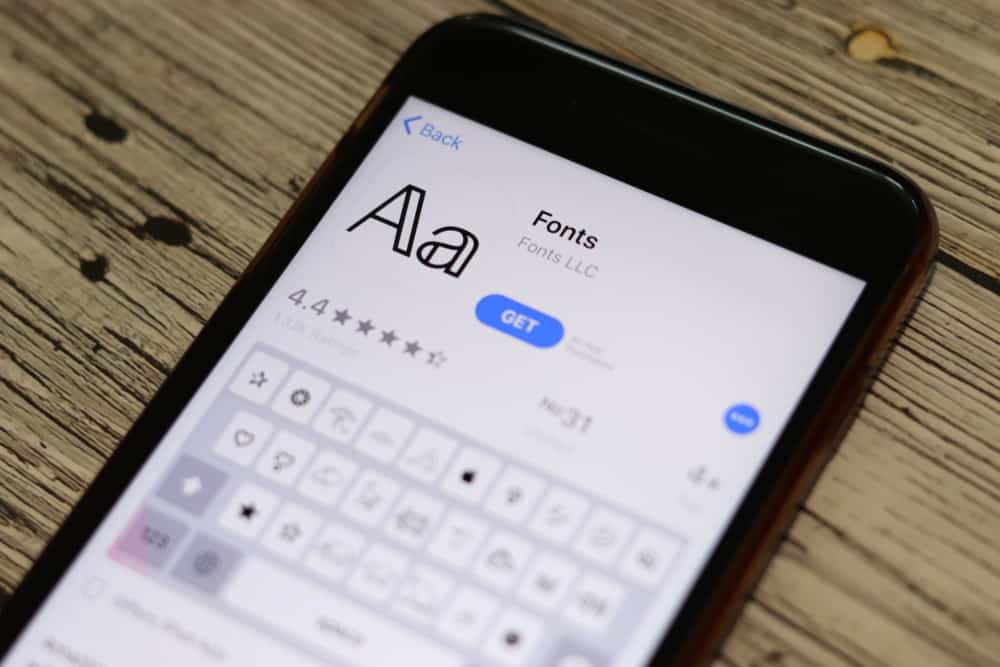
Вам интересно, как вы можете изменить цвет шрифта вашего iPhone? Если да, вы не одиноки, так как многие люди хотят иметь возможность настраивать свои iPhone. Когда вы меняете цвет шрифта своего iPhone, он раскрывает вашу уникальную индивидуальность и выделяет вас среди остальных.
К счастью, вы можете изменить шрифт на своем iPhone, не вспотев, потому что процесс довольно прост. Вам также не нужно загружать какие-либо сторонние программы или платить ни копейки. Вы можете сделать все это из настроек вашего iPhone.
Давайте начнем и посмотрим, как изменить цвет шрифта вашего iPhone.
Как изменить цвет шрифта на iPhone
Вот шаги, которые необходимо выполнить при изменении цвета шрифта вашего iPhone:
- Перейдите в «Настройки» и нажмите «Общие».
- Нажмите «Доступность», а затем нажмите «Показать приспособления».
- Перейдите к разделу «Текст».
- Нажмите «Цветовые фильтры», чтобы включить переключатель рядом с «Дальтоник».
- Нажмите на опцию «Цветной фильтр», включите ее и выберите «Меню типа фильтра».
- Выберите фильтр, который вы хотите применить к своему iPhone с оттенками серого, параметр по умолчанию. Другими доступными параметрами являются «Оттенок», «Зеленый/красный», «Красный/зеленый» и «Синий/желтый».
Как изменить цвет шрифта на главном экране вашего iPhone
Раньше вы не могли настроить домашний экран вашего iPhone. Однако сейчас это не так, поскольку новейшее обновление iOS (iOS 14) делает это возможным. Вот шаги, которые необходимо выполнить при выполнении этих настроек:
- Во-первых, вам необходимо обновить программное обеспечение вашего iPhone, если оно не обновлено до iOS 14. Перейдите в «Настройки»> «Основные»> «Обновление программного обеспечения» и нажмите «Загрузить», а затем «Установить». ”
- Выберите цветовую тему, которую вы хотите отобразить на главном экране.
- Загрузите соответствующий пакет значков и обои, которые гармонируют с темой, и убедитесь, что они сохранены в фотопленке.
- Загрузите приложения Shortcut и Widgetsmith, необходимые для изменения цвета экрана блокировки и других элементов внешнего вида вашего iPhone. Используя приложение «Ярлыки», вы можете создавать запрограммированные задачи, запрашивая Siri или автоматизируя задачи. Widgetsmith позволяет вам изменить шрифт, фотографию и цвет фона по вашему выбору.
- Очистите главный экран, чтобы персонализировать его в соответствии со своими предпочтениями. Сделать это просто, и вам нужно нажать на приложение, чтобы всплывающее меню показало возможность его удаления. Вы можете полностью удалить приложение или переместить его в библиотеку.
- Установите новые обои, перейдя в «Настройки» и выбрав свои любимые обои, чтобы загрузить и сохранить их в фотопленке.
- Используйте Widgetsmith для создания пользовательских виджетов.
- Измените значки на главном экране вашего iPhone с помощью приложения «Ярлыки».
Ниже вы можете использовать ползунок интенсивности, чтобы настроить цвет шрифта вашего iPhone на главном экране в соответствии с вашими предпочтениями. Кроме того, есть другие ценные приспособления, которые вы можете найти под размером дисплея и текста, а именно:
Крупный текст: коснувшись этой опции и включив «Большие размеры специальных возможностей», вы сможете установить свой любимый размер текста с помощью ползунка.
Жирный текст: делает текст жирным.
Метки включения/выключения: метки включения/выключения добавляются к определенным экранам.
Формы кнопок: придает форму кнопкам; например, вы увидите подчеркнутые черные кнопки.
Увеличение контрастности: повышает цветовой контраст фона и переднего плана приложений.
Уменьшить прозрачность: сводит к минимуму размытие и прозрачность на определенных фонах.
Уменьшить белую точку: ограничивает прозрачность и размытие на определенных фонах.
Различать без цвета: он заменяет элементы, которые требуют цвета для передачи информации.
Резюме
Для многих пользователей iPhone изменение цвета шрифта является одним из их желаний, чтобы дать им возможность привить свою индивидуальность своим телефонам. Но этот процесс может показаться довольно сложным и интимным, особенно если вы не разбираетесь в технологиях.
К счастью, в этом руководстве подробно описаны способы изменения цвета шрифта на вашем iPhone, не напрягая себя. Таким образом, вы сможете выполнить столь необходимую настройку, которую вы так надеялись внедрить в свой смартфон.
Часто задаваемые вопросы
Вы можете легко изменить цвет текста на своем iPhone, выбрав «Настройки» > «Основные» > «Специальные возможности» > «Адаптация дисплея» > «Инвертировать цвета». После этого нажмите кнопку «Зеленая инвертация», чтобы переключить цвет текста на вашем iPhone на зеленый.
Цвет текста по умолчанию на большинстве телефонов, включая iPhone, — зеленый, а не синий. Чтобы изменить цвет этих текстовых сообщений, перейдите в «Настройки» вашего iPhone и внесите изменения там.